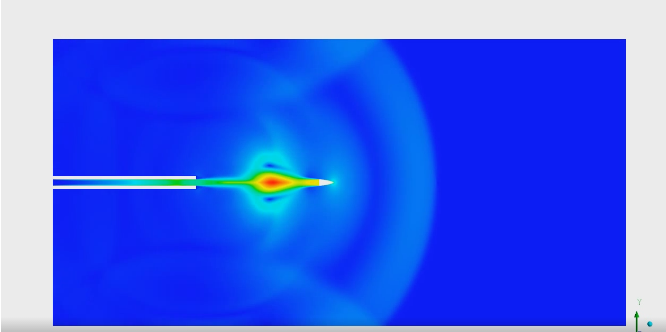FLUENT子弹出膛模拟
本教程演示了子弹出膛模拟的设置和求解。
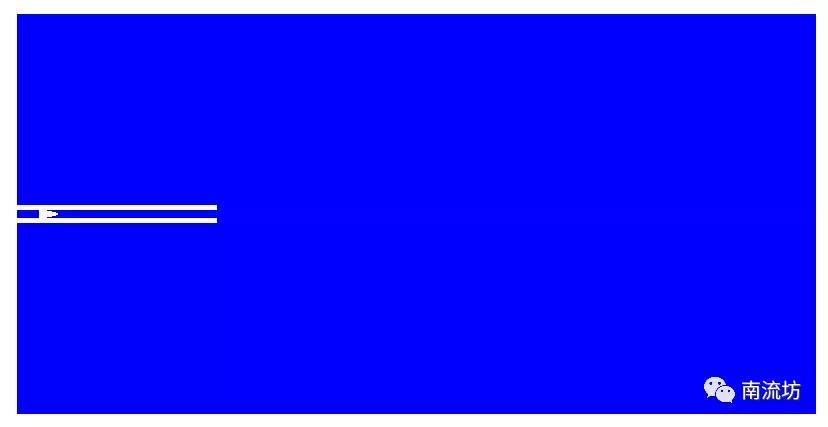
1 启动Workbench并建立分析项目
(1)在Windows系统下执行“开始”→“所有程序”→ANSYS 2020→Workbench命令,启动Workbench 2020,进入ANSYS Workbench 2020界面。
(2)双击主界面Toolbox(工具箱)中的Analysis systems→Fluid Flow(Fluent)选项,即可在项目管理区创建分析项目A。
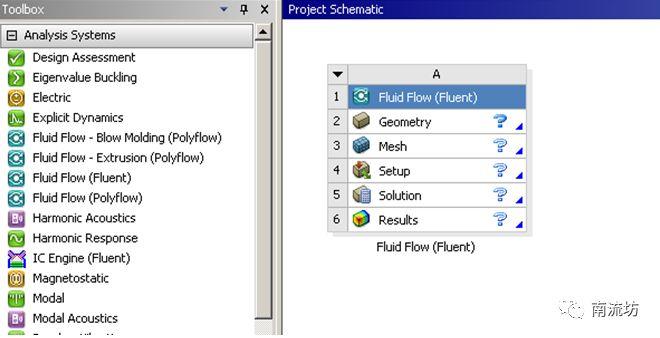
2 导入几何体
(1)在A2栏的Geometry上单击鼠标右键,在弹出的快捷菜单中选择Import Geometry→Browse命令,此时会弹出“打开”对话框。
(2)在弹出的“打开”对话框中选择文件路径,导入cad几何体文件。
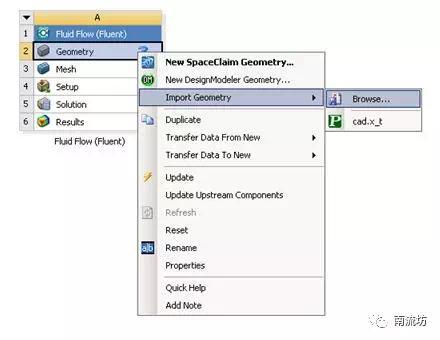
3 划分网格
(1)双击A3栏Mesh项,进入Meshing界面,在该界面下进行模型的网格划分。
(2)右键边界edge,在弹出的快捷菜单中选择Create Named Selection,输入名称symm,out,out2,top,bullet,interface_bullet和interface_out,单击OK按钮确认。
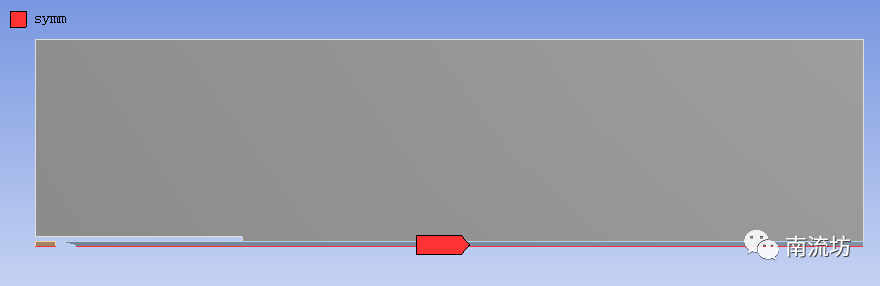
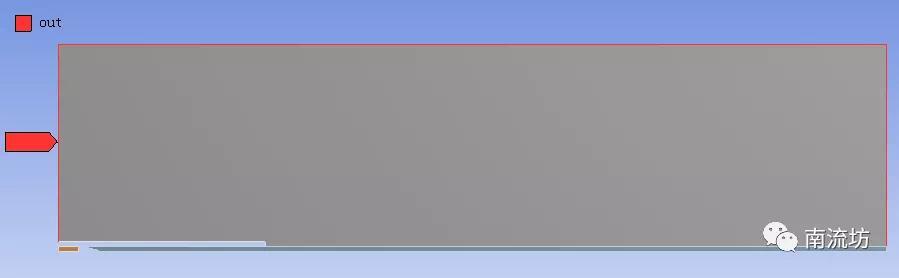

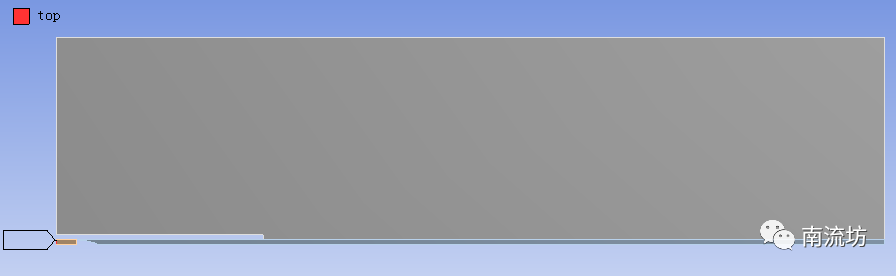
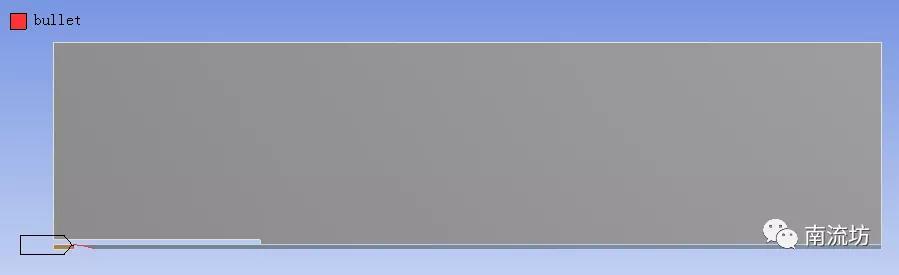
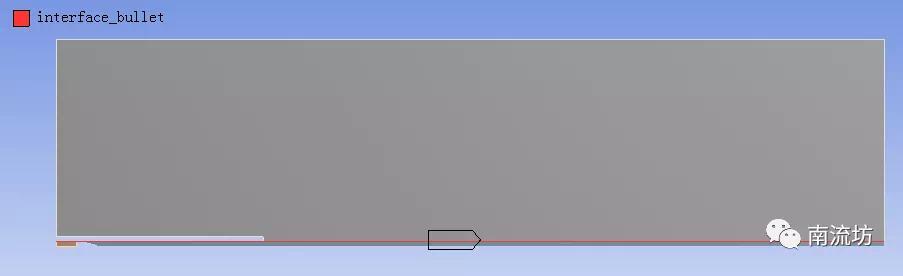
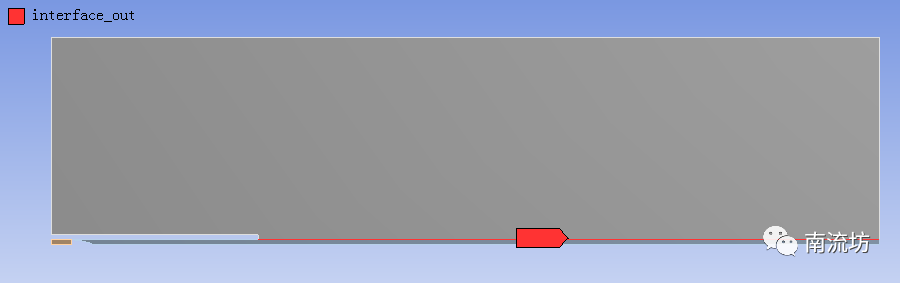
(3)右键创建三个计算域inipressure_fluid,bullet_fluid和out_fluid。

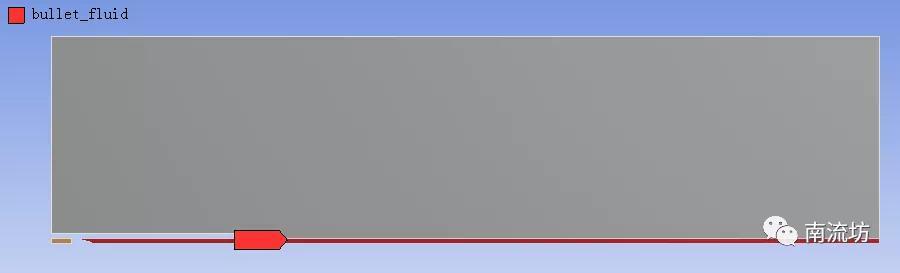
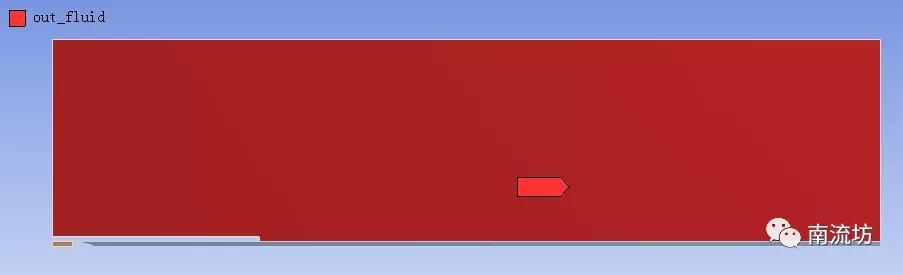
(4)右键单击模型树中Mesh选项,依次选择Mesh→Insert→Refinement,Refinement输入2。
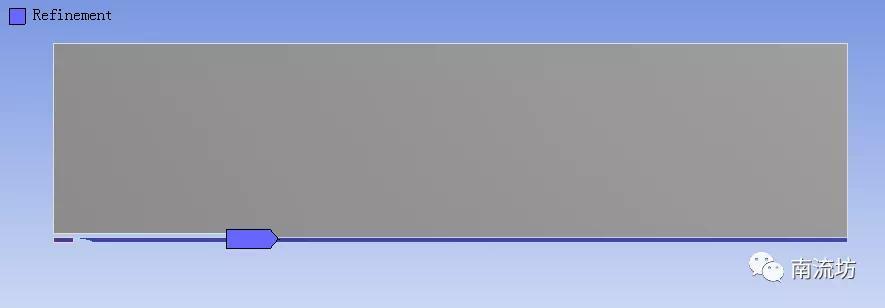
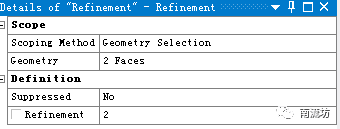
(5)设置网格尺寸为1.5mm。
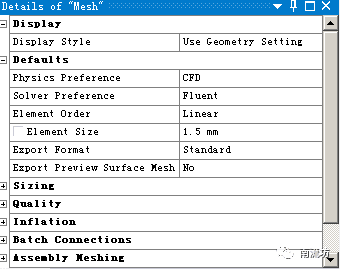
(6)右键单击模型树中Mesh选项,选择快捷菜单中的Generate Mesh选项,开始生成网格。
(7)网格划分完成以后,单击模型树中Mesh项可以在图形窗口中查看网格。

(8)执行主菜单File→Close Meshing命令,退出网格划分界面,返回到Workbench主界面。
(9)右键单击Workbench界面中A3 Mesh项,选择快捷菜单中的Update项,完成网格数据往Fluent分析模块中的传递,如图16-16所示。
4 定义模型
(1)双击A4栏Setup项,打开Fluent Launcher对话框,单击OK按钮进入FLUENT界面。
(2)单击命令结构树中General按钮,弹出General(总体模型设定)面板。在SolverTime中选择Transient,在Type中选择Density-Based。
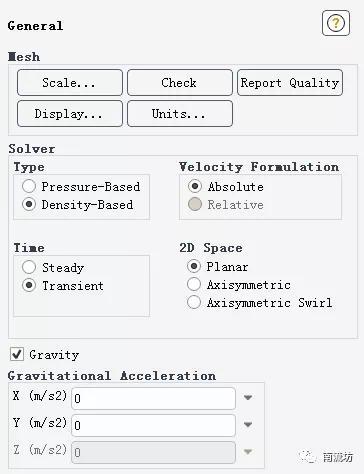
(3)在模型设定面板Models中双击Energy按钮,弹出Energy(能量模型)对话框,勾选Energy Equation,单击OK按钮确认并关闭对话框。
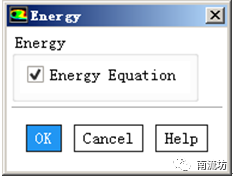
(4)在模型设定面板Models中双击Viscous按钮,弹出Viscous Model(湍流模型)对话框,在Model中选择Realizable k-epsilon(2eqn),在Near-Wall Treatment中选择Scalable Wall Functions,单击OK按钮确认并关闭对话框。
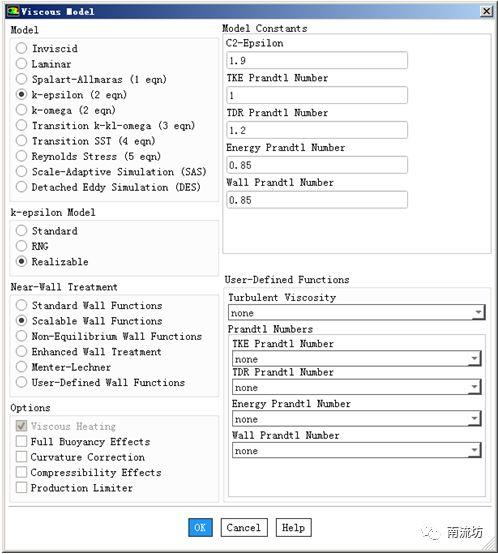
5 设置材料
(1)单击主菜单中Setting Up Physics→Materials→Create/Edit,弹出Create/Edit Materials(材料)对话框。Density选择ideal-gas,单击Change/Create按钮并关闭Fluent Database Materials对话框。
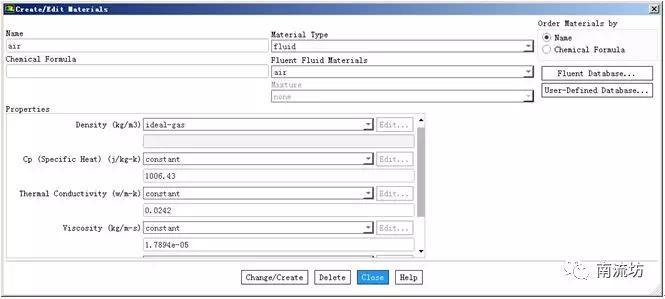
6 设置交界面
(1)单击主菜单中Domain→Interface→Mesh,弹出Mesh Interface对话框,设置Interface。
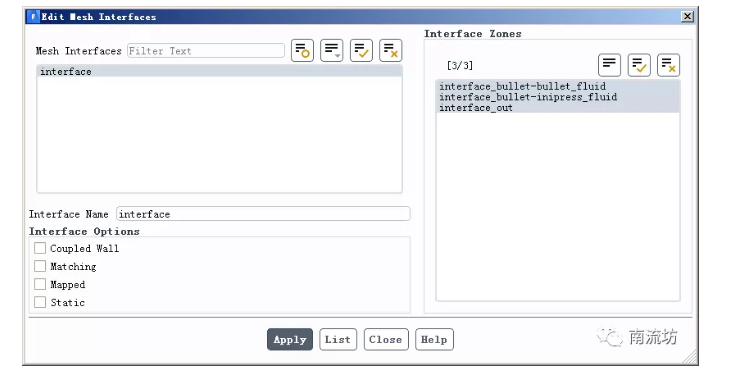
7 设置操作条件
(1)单击主菜单中Setting Up Physics→Zones→Cell Zone Conditions面板。单击Operating Conditions按钮弹出Operating Conditions对话框,勾选Specified Operating Density,单击OK按钮并关闭对话框。
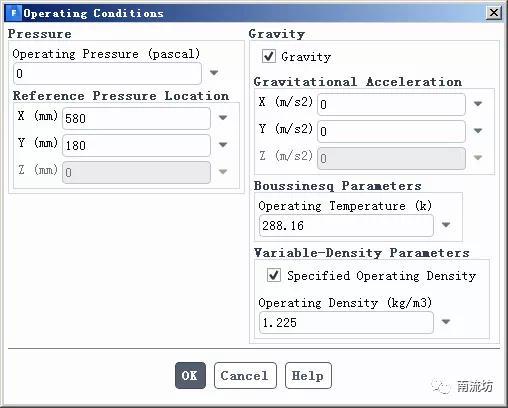
8 设置动网格
(1)双击Dynamic Mesh按钮,弹出Dynamic Mesh面板,勾选Dynamic Mesh,Mesh Methods中的Layering。
(2)在Dynamic Mesh面板,options中勾选Six DOF,单击Settings按钮弹出options对话框,分别创建Six DOF模型。
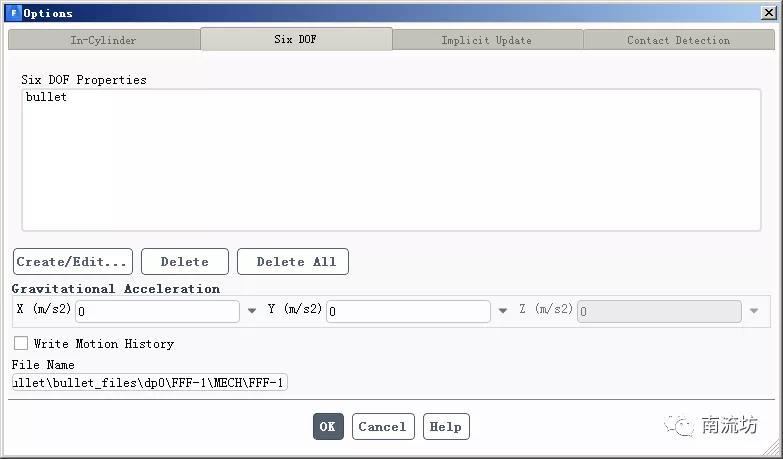
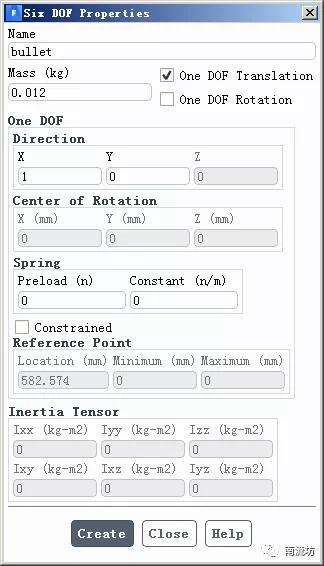
(3)在Dynamic Mesh Zones中设置动网格区域。
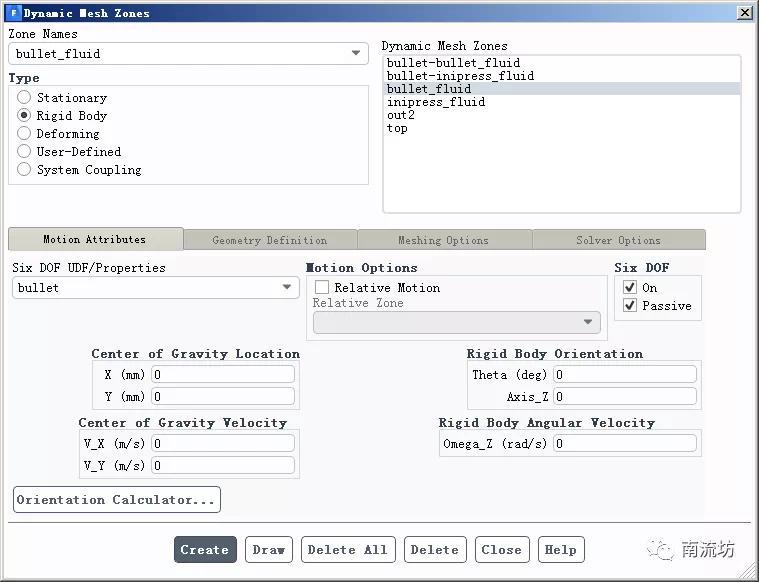
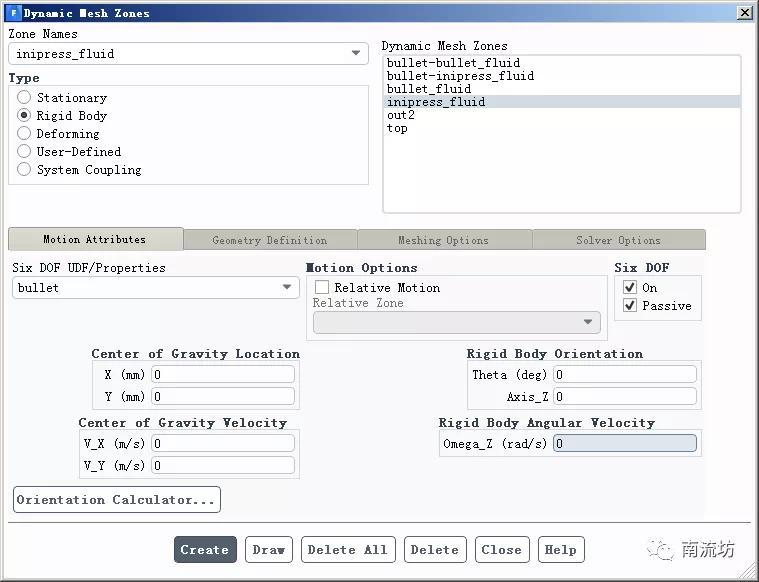
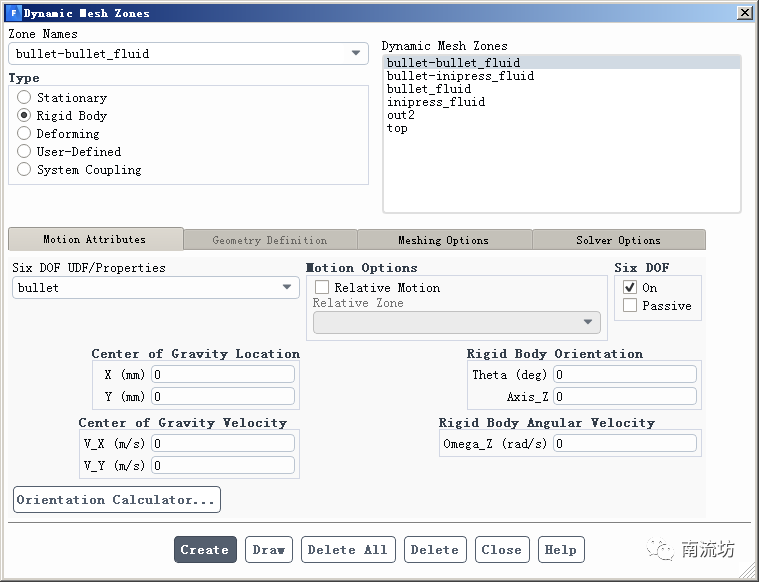
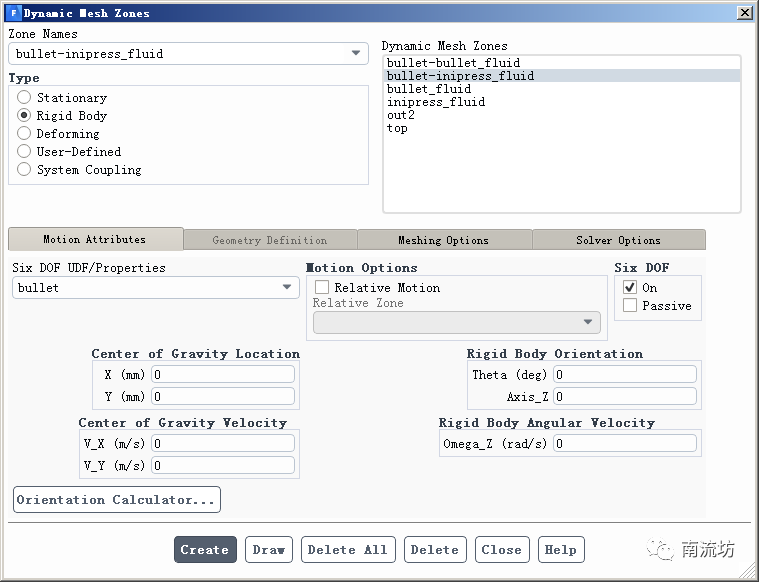
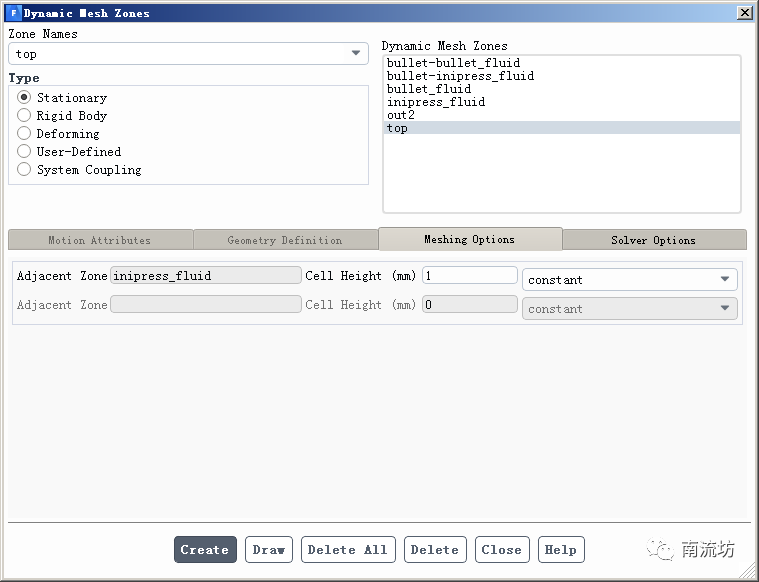
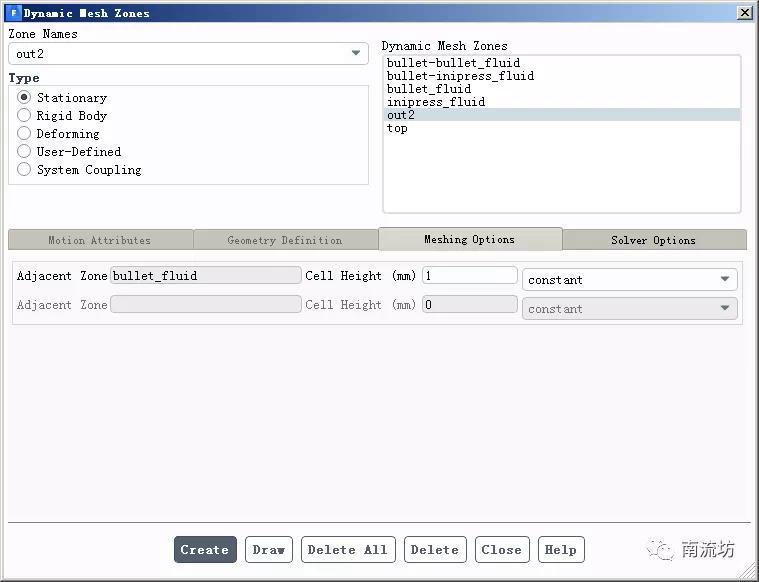
9 边界条件
(1)在边界条件面板中,双击out和out2弹出边界条件设置对话框。Gauge Pressure输入101325,单击OK按钮确认退出。
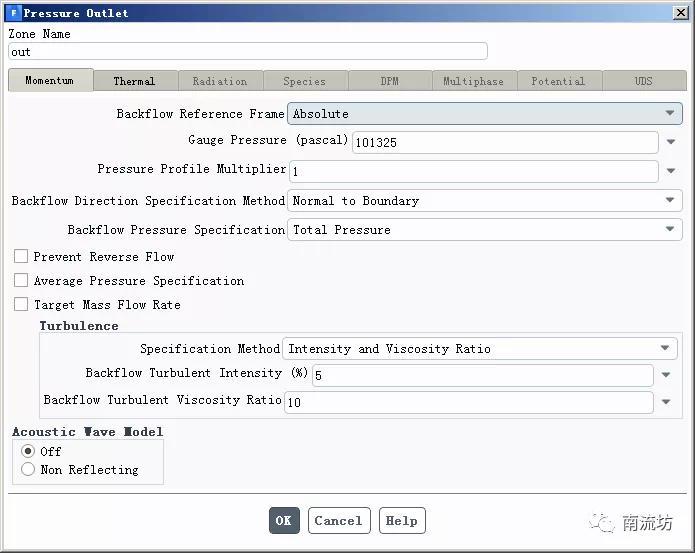
10 初始条件
(1)单击主菜单中Solving→Initialization按钮,弹出Solution Initialization(初始化设置)面板。
Initialization Methods中选择standard,单击Initialize按钮进行初始化。
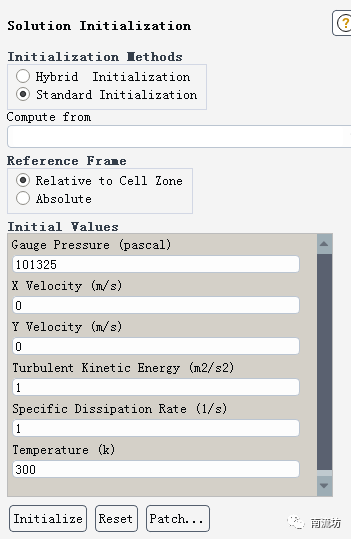
(2)在初始化设置面板,单击Patch按钮,弹出Patch对话框,在Variable中选择Pressure,Value中填入6013250,Zones to Patch中选择inipressure_fluid,单击Patch按钮。
同样,设置温度为1000。
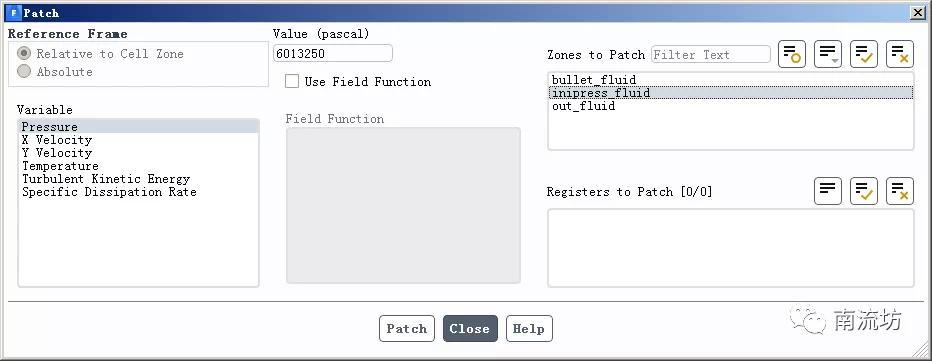
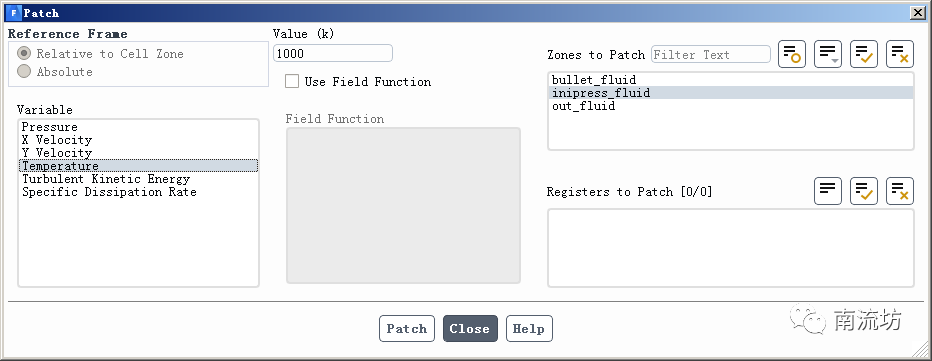
11 计算求解
单击主菜单中Solving→Run Calculation按钮,弹出Run Calculation(运行计算)面板。
在Time Step Size中输入1e-6,在Number of Time Steps中输入2000,单击Calculate开始计算。
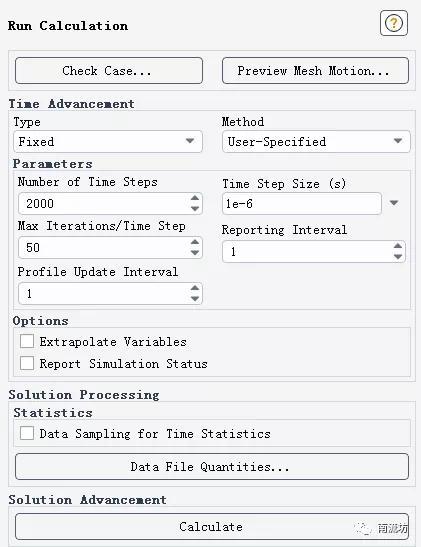
12 结果后处理
(1)双击A6栏Results项,进入CFD-Post界面。
(2)显示速度云图动画。